

Después de 2 años de pintar en una tableta, hice un espacio de trabajo de acuerdo con mis hábitos... 使用平板電腦繪畫2年後,根據自身習慣做出的工作區⋯⋯
Si has usado mi espacio de trabajo antes, puedes probar la nueva generación de esta actualización (mejor para pantallas táctiles o tabletas)
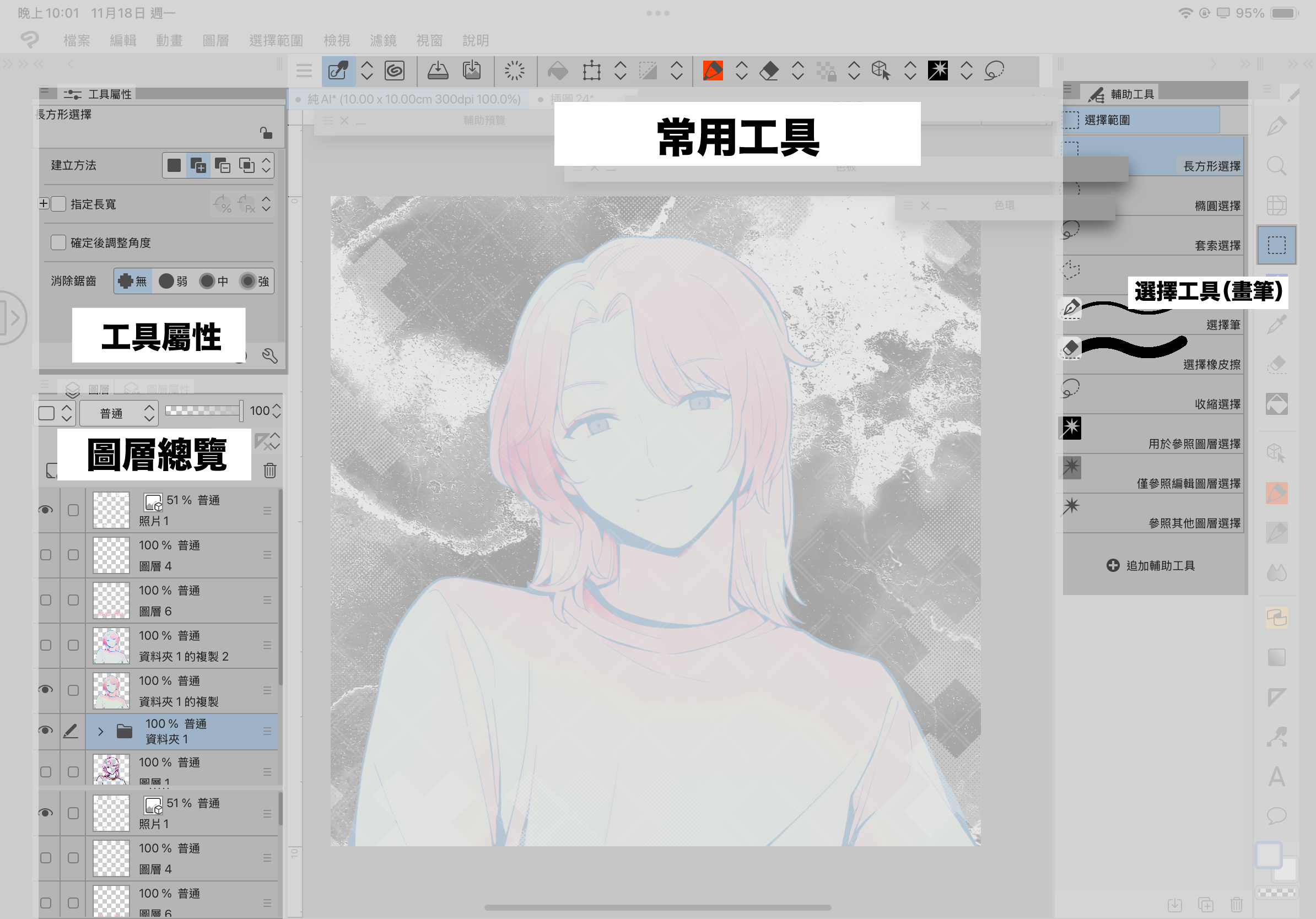

Las palabras clave para la versión actualizada son:
1: La mano dominante es la mano derecha para sostener el bolígrafo
2: La mano izquierda se usa como herramienta auxiliar y se presionará hacia adelante y hacia atrás para configurar las propiedades de la herramienta o los accesos directos de operación
3: Esta configuración es para usuarios de iPad pro de 11 pulgadas horizontales
4: Personas a las que les gusta guardar todas las interfaces
------------------------------------------------------------------------------------------------------------------
~Introducción a la función~
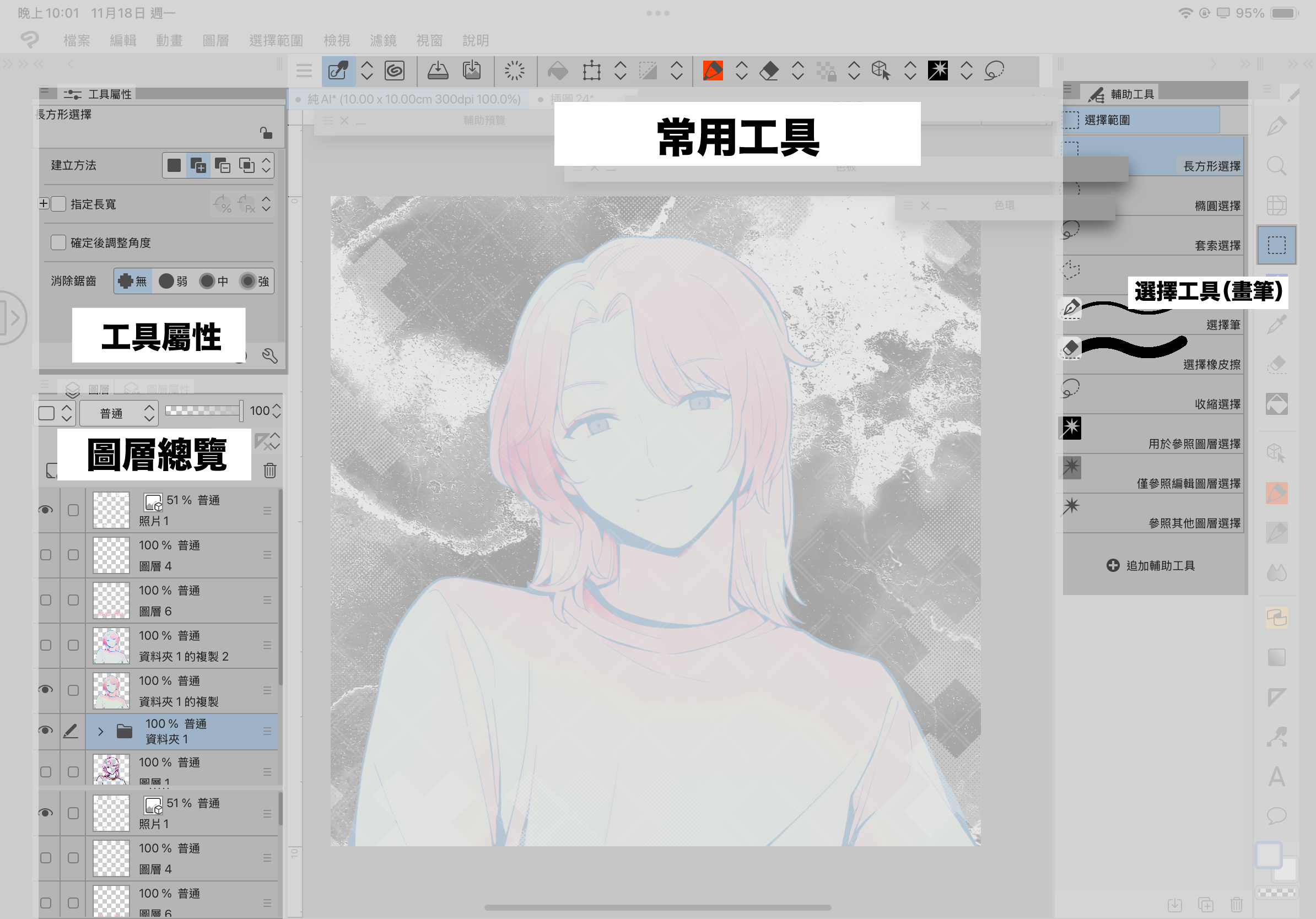
Después de seleccionar la herramienta de la derecha, puede ajustar las propiedades de la herramienta con la mano izquierda.
Acciones automáticas con clasificación de nombres de capa (más adelante) para un vistazo rápido y progreso.
En la parte superior, sigo mis hábitos de uso
Las herramientas más utilizadas se clasifican: Guardar archivo/Borrar/Herramienta Deformar/Pincel + Borrador + Mover objeto/Herramienta de selección
Después de descargarlo, puede ajustarlo libremente a sus preferencias
------------------------------------------------------------------------------------------------------------------
~Interfaz completamente colapsada~

Muestras + ruedas de color + vistas previas auxiliares + controles deslizantes de herramientas son todos paneles emergentes, todos los cuales se cierran y se colocan en la parte superior del lienzo cuando no están en uso (para lograr el efecto de no poder ver con claridad, pero a menudo no poder encontrar el propósito de la función)
------------------------------------------------------------------------------------------------------------------
~Atajo~
PARA IPAD, PUEDE DIBUJAR UN TECLADO VIRTUAL EN EL BORDE DE LA PANTALLA
T1: Copiar
T2: Pegar
T3: Herramienta de deformación
comando+T7: Desenfoque gaussiano
------------------------------------------------------------------------------------------------------------------
Actualizado el 20241119.
如果以前有使用過我製作的工作區,可以試試此次更新的新一代(較適用觸控螢幕或平板)
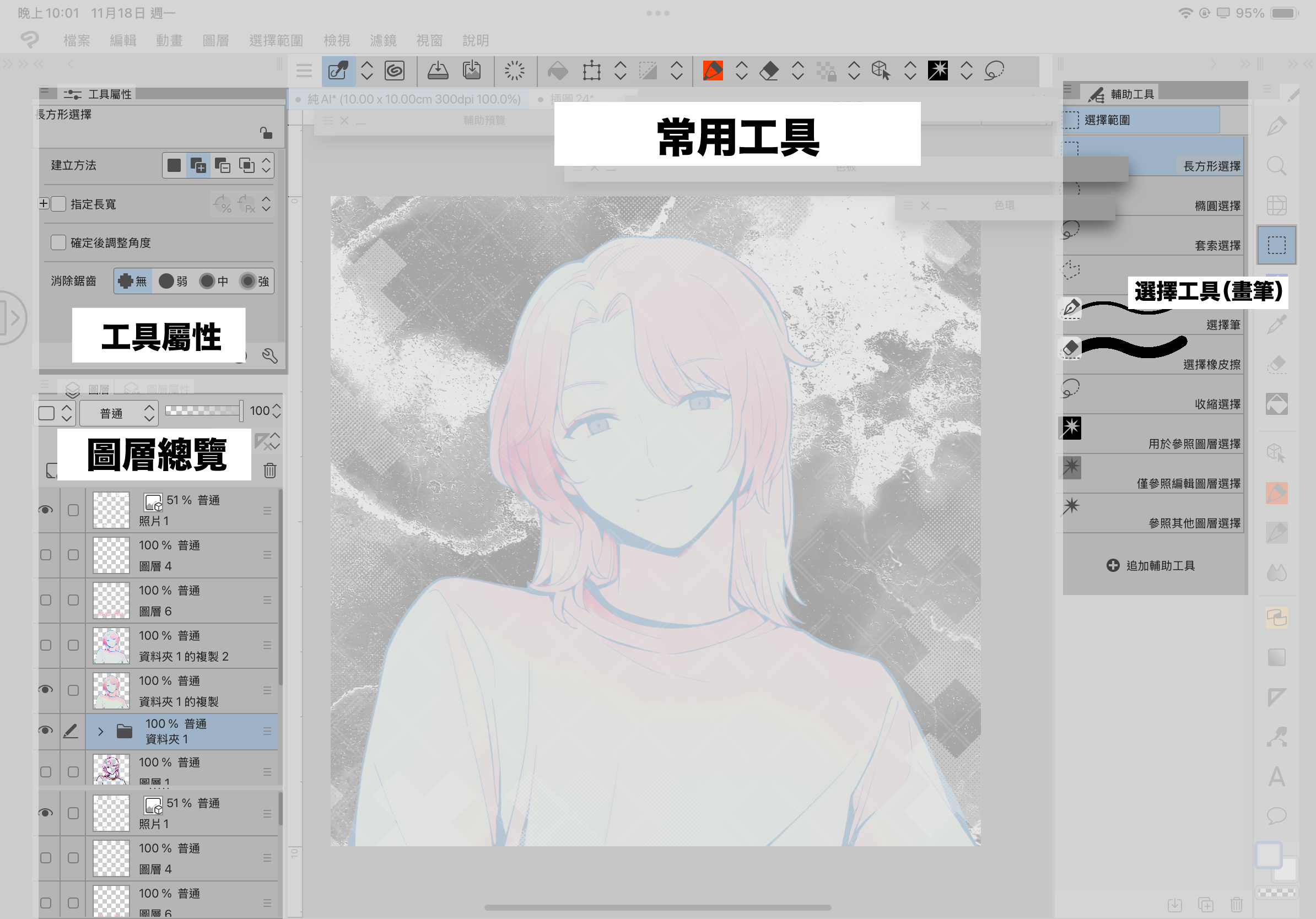

更新版的關鍵字為:
1:慣用手為右手握筆
2:左手作為輔助工具,會一直按來按去設定工具屬性或操作快捷鍵者
3:該設定是面向iPad pro 11吋橫向使用者
4:喜歡把所有介面全都收起來的人
------------------------------------------------------------------------------------------------------------------
~功能介紹~
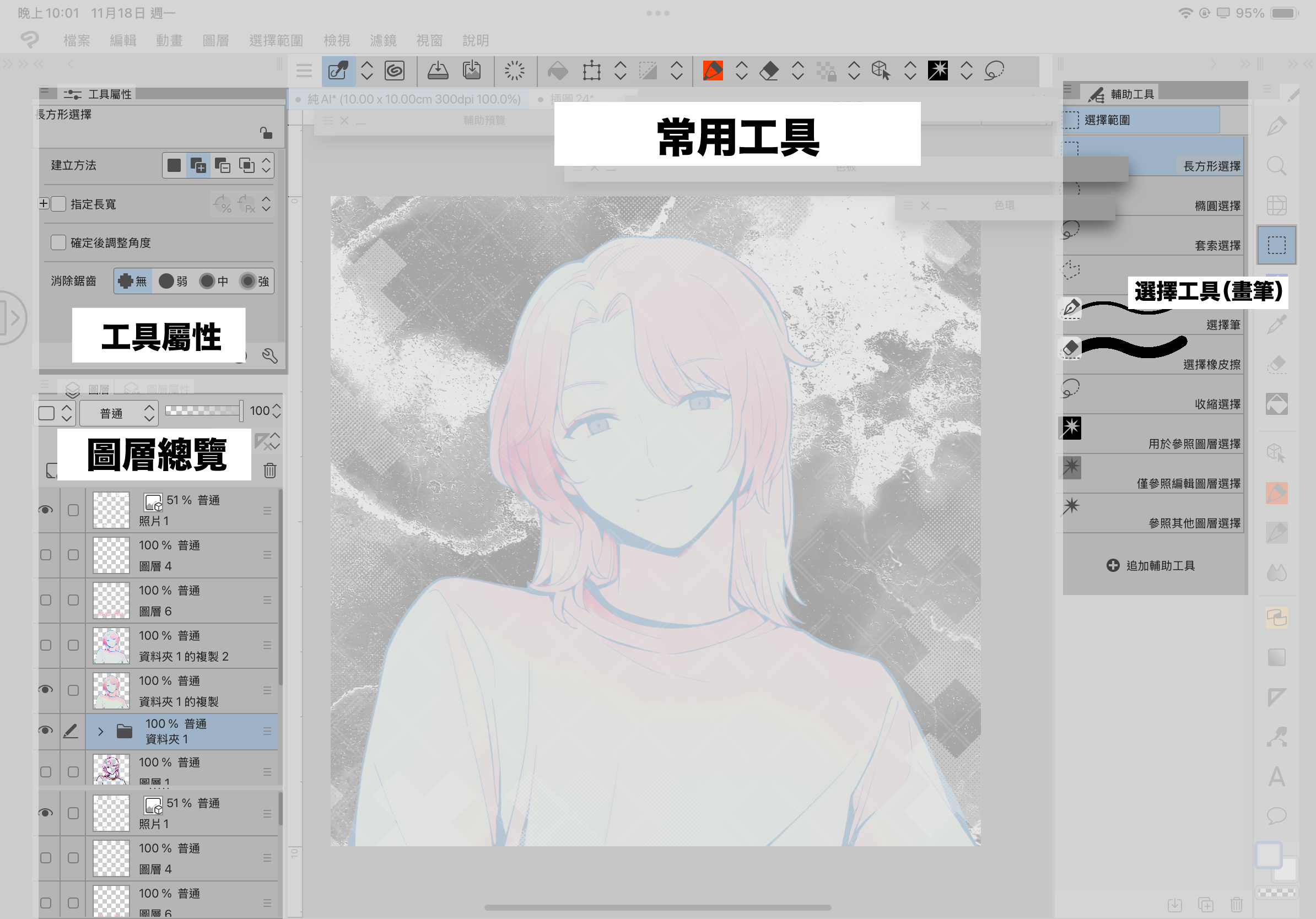
在右側選完工具後,左手可調整工具屬性!
搭配圖層名稱分類命名的自動動作(之後推出),可快速瀏覽進行。
最上方我依使用習慣
分類了常用工具:儲存檔案/清除/變形工具/畫筆+橡皮擦+移動物件/選擇工具
下載後可根據喜好自由調整
------------------------------------------------------------------------------------------------------------------
~全收起來的介面~

色板+色環+輔助預覽+工具滑桿皆為彈出式面板,不使用時全都關起來丟在畫布最上側⋯⋯(達到眼不見為淨的效果,但又不會常常找不到功能的目的)
------------------------------------------------------------------------------------------------------------------
~快捷鍵~
適用於IPAD在畫面邊界可划出虛擬鍵盤
T1: 複製
T2: 貼上
T3: 變形工具
command+T7:高斯模糊
------------------------------------------------------------------------------------------------------------------
更新於20241119.



























